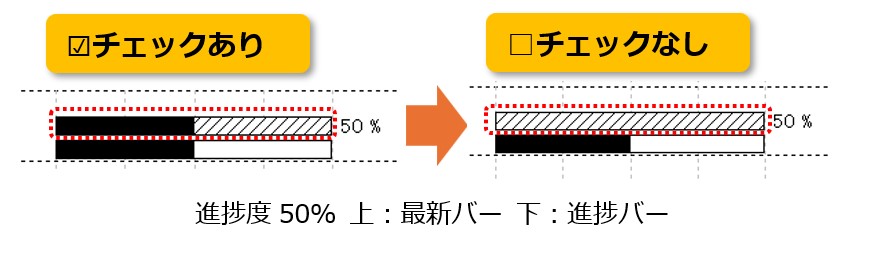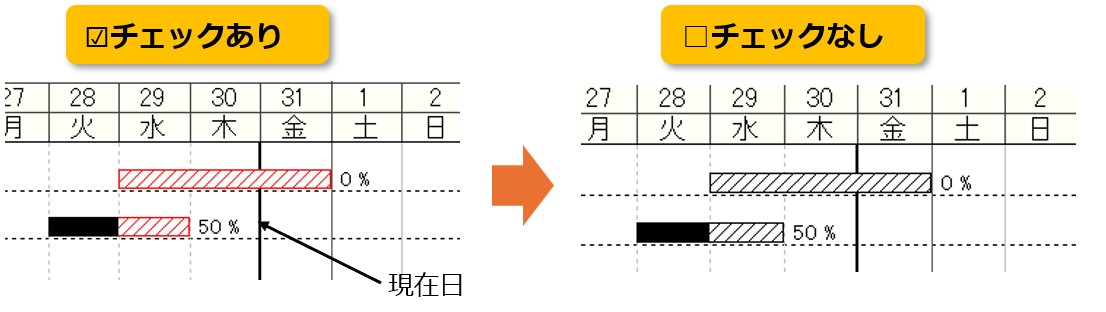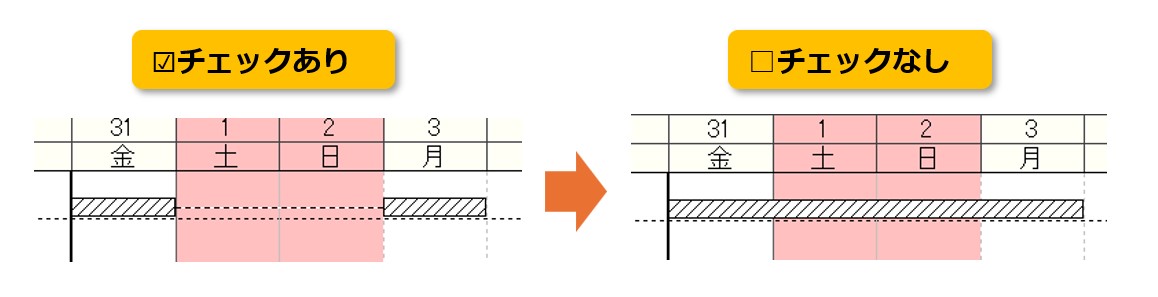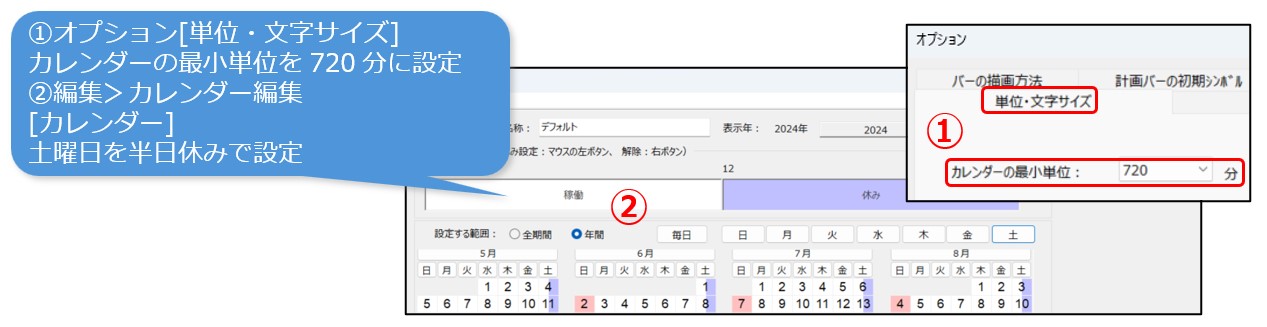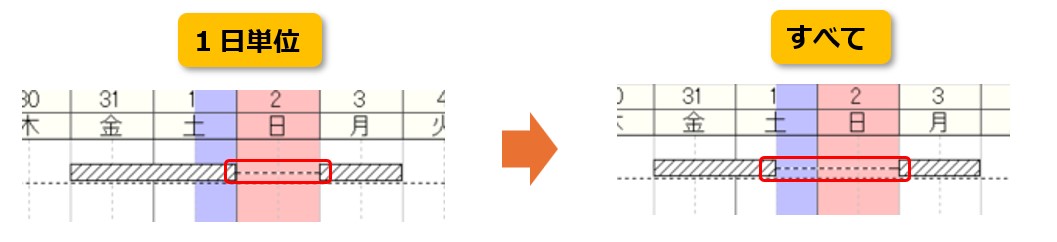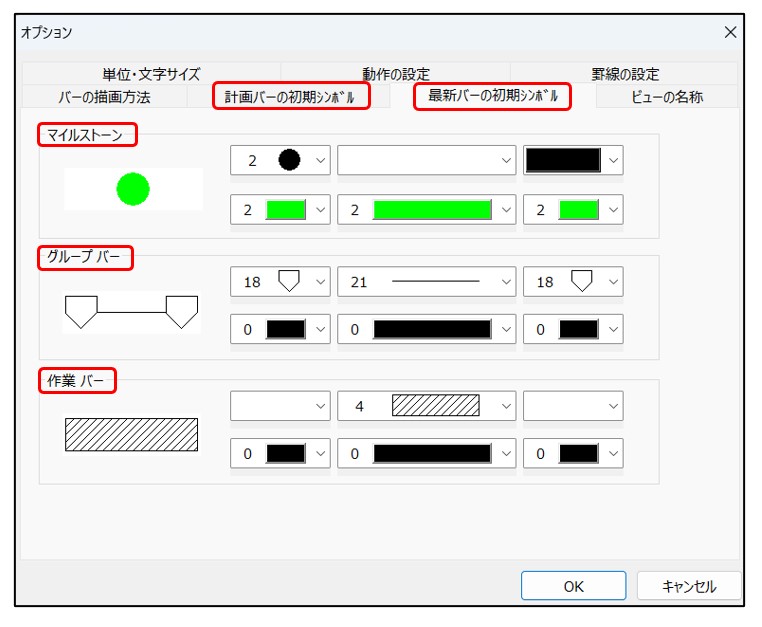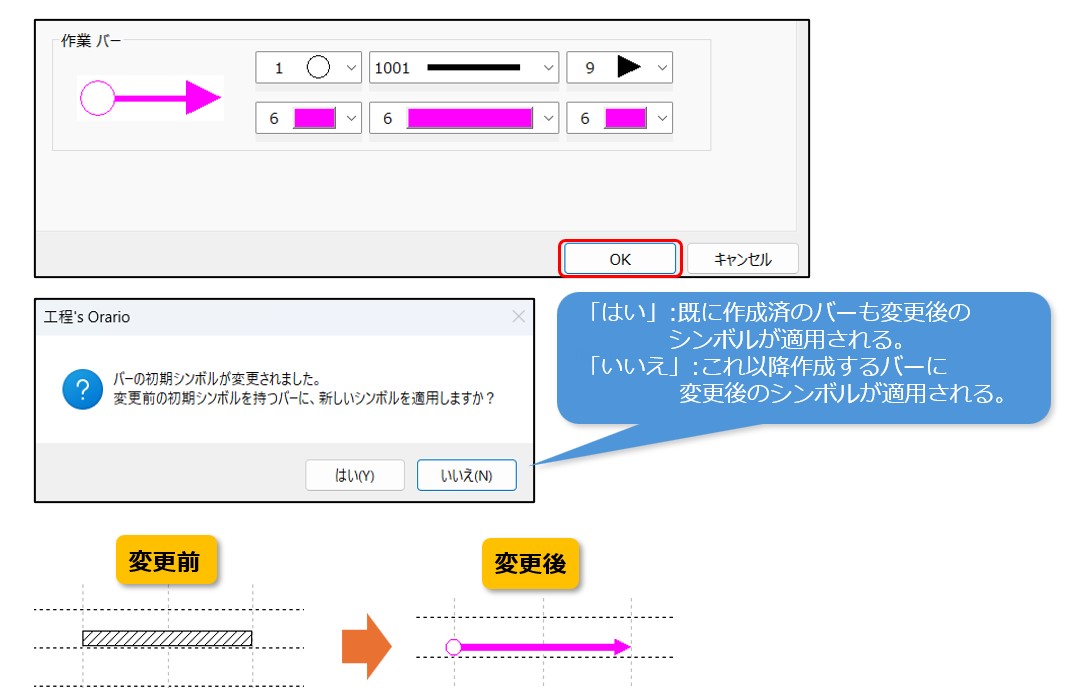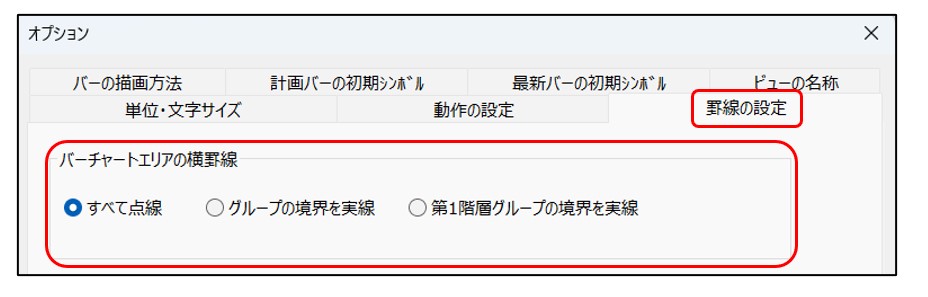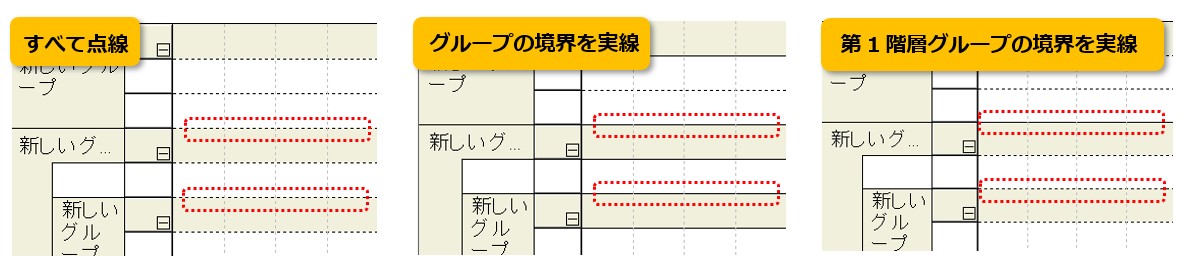工程's Orario:使い勝手の追求(オプション)
※本メルマガは、工程's Orario 15.0を使用しています。
工程's Orario(以下、工程'sと記す)には使うと便利なオプション設定がございます。
お問合せいただく内容が、オプション機能で解決する場合も多くございます。
オプション機能を活用して、思い通りの工程表を作成しましょう。
※ページ内の画像はクリックすることで、拡大してご覧いただけます
|
‐目次‐
|
1. 工程'sの設定
工程'sの設定は大きく分けて「環境設定」と「オプション」があります。
オプション : 工程'sファイル(.kzd)、工程'sテンプレートファイル(.kzt)自体に保存される項目
環境設定 : 操作しているパソコン本体へ保存される項目
今回は、「オプション」で設定できる項目についてピックアップしてご紹介します。
2. オプション(便利な設定)
「オプション」ダイアログでの設定内容は、工程's ファイルごとに保存されます。
●手順●
[編集]メニュー → オプションを開きます。
今回はこの中で、お問合せが多い内容についてご紹介します。
バーの描画方法
この項目では、最新バーの進捗塗りつぶしの設定やバーの表示に関する設定を行います。
①最新バーの進捗を塗りつぶす
最新バーの進捗塗りつぶしをするかどうか設定します。※デフォルトはチェックが入っています。
シンボルの色や模様を表示したい時にはチェックを外し、塗りつぶしで模様が見えない状態を防ぐことができます。
塗りつぶしがなくともバーレイアウト表示設定で進捗率を設定することにより、バーの周囲に文字で進捗率を表示させることも可能です。
下記の例では、バーレイアウト表示設定で進捗バーを表示しています。
「資源別ビューでも最新バーの進捗部分を塗りつぶす設定」、「空シンボルでも最新バーの進捗部分を塗りつぶす」
についてもこちらで設定可能です。
②進捗遅れの最新バーを赤で表示する
以下の条件に該当する進捗遅れ最新バーを⾚色で表示するかどうか設定します。※デフォルトはチェックが入っています。
・開始⽇が現在⽇より早く、進捗度が 0%および空欄
・終了⽇が現在⽇より早く、進捗度が 100%未満
③ 最新バーの休みの部分を点線で表示する
最新バーに設定されたカレンダーの休み部分を点線表⽰にするかどうか設定します。※デフォルトはチェックが入っています。
●休みの対象
細かい休みの単位に合わせて休みを表示するか、1 日単位で休みを表示するかどうか設定します。※デフォルトは「1日単位」となっています。
・1日単位:終⽇休みの場合のみ、その部分が点線で表⽰されます。
・ すべて :休みがどの単位で設定されているかに関わらず、休みに相当する部分すべてを点線で表⽰します。
※「単位」タブでカレンダーの最小単位を変更して時間単位等で休みを作成した場合
④バーと同一段の項目を、バーの左または右に表示する
バーと同じ段に設定した項⽬の内容を、バーと重ならない左右どちらかの位置に表示するか、バーに重なるように表⽰するかどうかを設定します。 ※デフォルトはチェックが入っています。
初期シンボル
この項目では、計画バー・最新バーの初期シンボルの設定を行います。
初期シンボルを変更すると、変更前の初期シンボルと同じ形状と⾊が設定された既存バーのシンボルを⼀括変更することもできます。
初期シンボルの設定は「マイルストーン」「グループバー」「作業バー」それぞれに設定が可能です。
(例)最新バーの初期シンボル「作業バー」を変更
罫線の設定
バーチャートエリアの横罫線の線種を変更できます。デフォルトではすべて点線が設定されています。
●罫線の見え方
以上、オプション機能についてご紹介しました。
見え方や初期設定など、工程表作成におけるお悩みに対応する機能となっております。
ご自身で使い易い設定を試してみてください。
オプション設定は工程'sファイル(.kzd)ごとに保存されるため、活用して適切な設定をテンプレート化すれば、個々人での設定変更が不要になり、工程表の見栄えを均一化することもできます。
ウェッブアイ製品に関する機能や操作方法のお問い合わせはもちろんのこと、業務でのお困りごとやご意見なども、下記製品サポートまでお気軽にご連絡ください。
| ウェッブアイ製品サポート 電話番号: 03-3570-2392 メールアドレス: pmsupport@webi.co.jp 受付時間: 9:30~17:30 (土日祝日および弊社休業日を除く) |